iPhone自带的Safari浏览器默认是不带要屏蔽广告功能,而在安卓平台或者电脑端,屏蔽广告的插件早已成为装机必备 。今天网网小编就来教大家Safari怎么屏蔽广告,只需要借助一个免费插件,即可轻松屏蔽广告 。

Safari怎么屏蔽广告?Safari插件AdBlock屏蔽广告教程
【Safari怎么屏蔽广告?Safari插件AdBlock屏蔽广告教程】第一步:首先进入iPhone的 Apple Store 应用商店,然后搜素找到并安装 AdBlock 插件(免费) 。
第二步:AdBlock 插件安装成功后,进入「设置」-「Safari」-「内容拦截器」,然后将下面的三个拦截广告规格都开启,如图 。
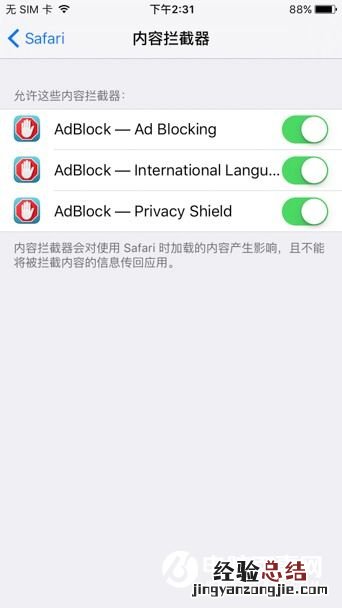
第三步:最后还需要进入iPhone的「设置」-「Safari」-「高级」-「JavaScript」将其关闭,如图 。
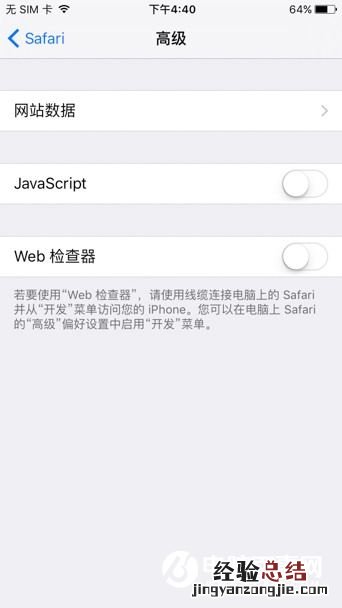
由于第二步开启三个拦截器,单独这个插件有些广告还是不能完全屏蔽,因此还需要进行第三步的操作 。完成以上三步操作后 , Safari浏览器就可以屏蔽各类广告了 , 下面我们就来感受一下 。
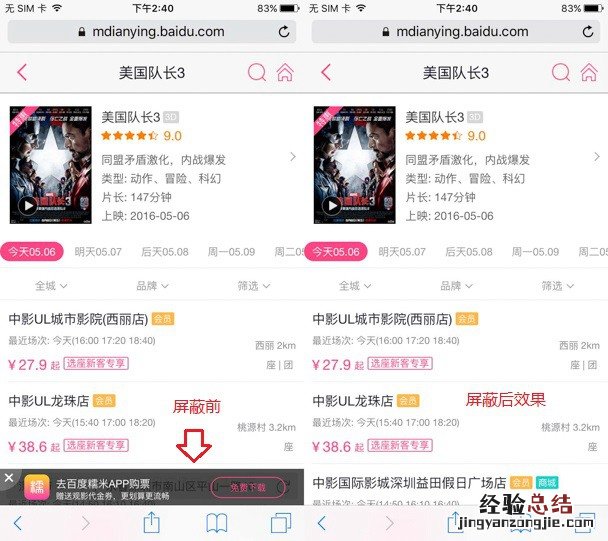
屏蔽广告前后对比
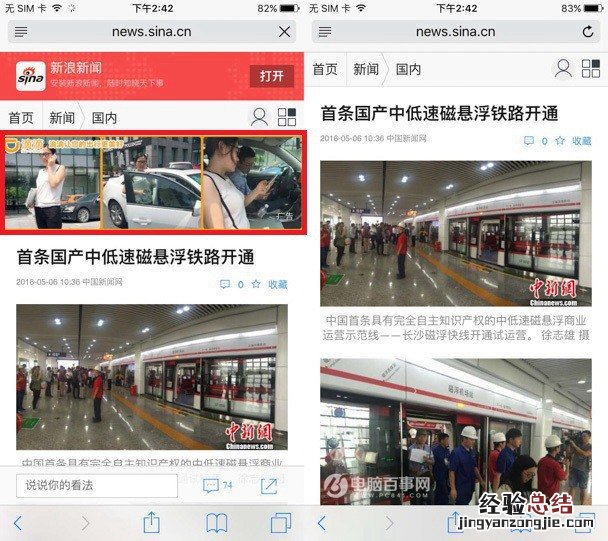
屏蔽广告前后对比
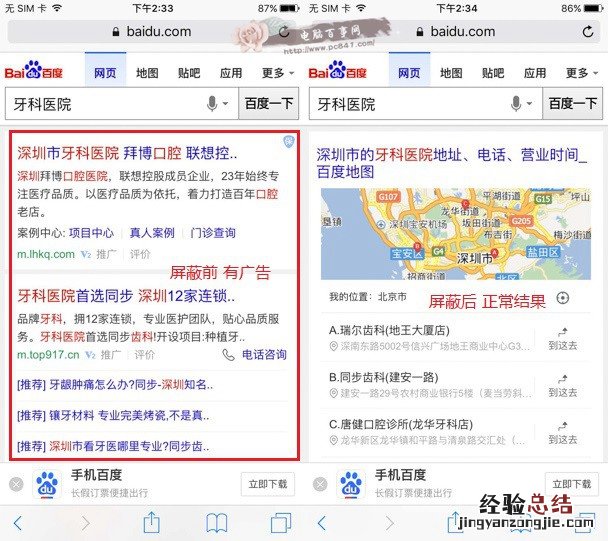
百度搜索广告也能屏蔽 强大?。ㄆ帘喂愀媲昂笮Ч员龋?
需要注意的是关闭 JavaScript 后部分动画网页可能显示不正常,如果想要开启 JavaScript 又不想看到恼人的广告,打开阅读模式是个不错的选择 。
相关阅读:
Safari阅读模式在哪 Safari阅读模式使用教程
百度搜索广告怎么屏蔽 屏蔽百度搜索推广广告教程
以上就是Safari插件AdBlock屏蔽广告教程 , 适合iPhone、iPad等用户 。需要注意的是,开启Safari屏蔽广告 , 后产生较多的浏览器缓存文件,建议用户经常清理浏览器缓存 , 不知道如何操作的用户,请参考:【Safari怎么清除缓存?iPhone清理Safari浏览器缓存教程】 。
经验总结扩展阅读
- ios9.3.2怎么降级ios9.3.1 ios9.3.2降级ios9.3.1教程
- 小米手环4息屏显示时间怎么设置 息屏时长调整方法步骤
- 如何防止手机碎屏?手机屏碎怎么看是外屏还是内屏?
- 360手机N4后盖怎么打开 360手机N4后盖拆解换电池教程
- ios9.3.3怎么更新升级 ios9.3.3更新升级方法教程
- iPhone白苹果怎么回事?iPhone白苹果解决办法汇总
- iPhone6s动态壁纸不动怎么办 iPhone6s动态壁纸设置教程
- nubia Z11 mini后盖怎么打开?努比亚Z11 mini后盖拆解教程
- 乐2手机杜比音效怎么开 乐2手机杜比音效开启方法
- App Store打不开白屏怎么办 App Store打不开白屏等解决教程















